Σε αυτό το σεμινάριο, θα σας δείξω πώς να δημιουργήσετε ένα εφέ διπλού τόνου γρήγορα και εύκολα στο Photoshop. Θα μάθετε πώς να μετατρέπετε μια εικόνα σε ασπρόμαυρη, να εργάζεστε με τα χρώματα και να κάνετε διάφορες προσαρμογές για να επιτύχετε την επιθυμητή εμφάνιση. Είτε επεξεργάζεστε ένα πορτρέτο, ένα τοπίο ή ένα άλλο θέμα, το εφέ διπλού τόνου μπορεί να προσθέσει μια φρέσκια, δημιουργική πινελιά στην εικόνα σας.
Βασικά ευρήματα
- Το εφέ διπλού τόνου σας επιτρέπει να εισαγάγετε δύο χρώματα σε μια εικόνα, δημιουργώντας μια ελκυστική αντίθεση.
- Είναι σημαντικό να κατανοήσετε και να δοκιμάσετε τις λειτουργίες ανάμειξης για να επιτύχετε το καλύτερο αποτέλεσμα για την εικόνα σας.
- Ρυθμίσεις όπως οι τονικές διορθώσεις μπορούν να χρησιμοποιηθούν για τη βελτιστοποίηση της συνολικής εικόνας.
Οδηγός βήμα προς βήμα
Αρχικά, ανοίξτε την εικόνα σας στο Photoshop. Μπορείτε να χρησιμοποιήσετε οποιαδήποτε εικόνα θέλετε, δεν είναι απαραίτητο να είναι ασπρόμαυρη. Ωστόσο, μια ασπρόμαυρη εικόνα μπορεί να παράγει ενδιαφέροντα αποτελέσματα.
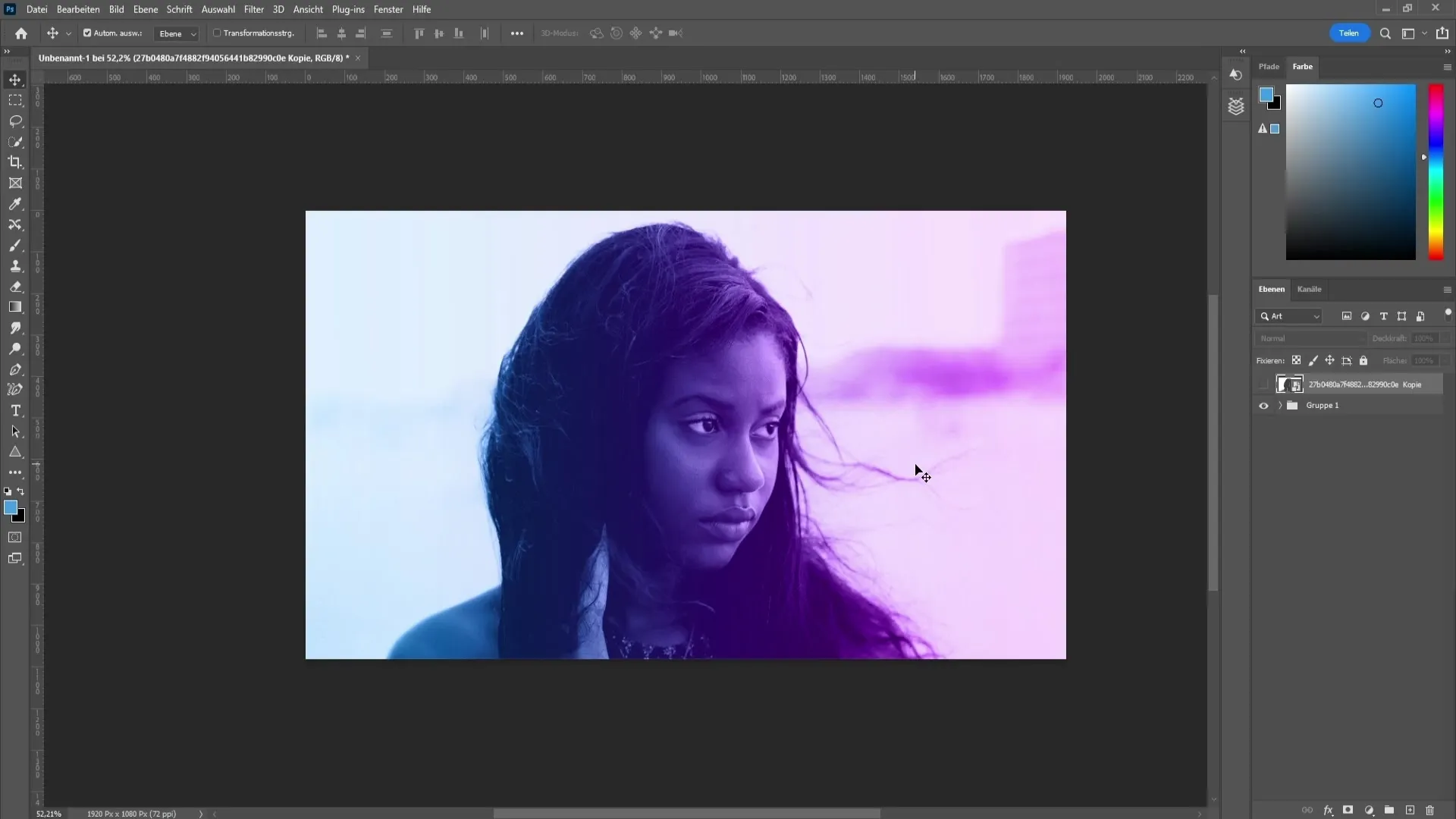
Για να μετατρέψετε την εικόνα σας σε ασπρόμαυρη, μεταβείτε στην ενότητα Διορθώσεις. Εκεί επιλέξτε την επιλογή "Ασπρόμαυρη". Αυτό θα κάνει την εικόνα σας άχρωμη, η οποία αποτελεί τη βάση για το εφέ διπλού τόνου.

Το επόμενο βήμα είναι να εφαρμόσετε μια κλίση. Για να το κάνετε αυτό, κάντε κλικ στον κύκλο στην παλέτα επιπέδων και επιλέξτε την κλίση. Ορίστε τη γωνία στις 0 μοίρες για να τοποθετήσετε σωστά τα χρώματα. Στη συνέχεια, επιλέξτε το χρώμα που θέλετε από την αριστερή πλευρά της διαβάθμισης. Ένα γαλάζιο χρώμα λειτουργεί καλά γι' αυτό το σκοπό, αλλά μπορείτε να επιλέξετε οποιοδήποτε χρώμα θέλετε.
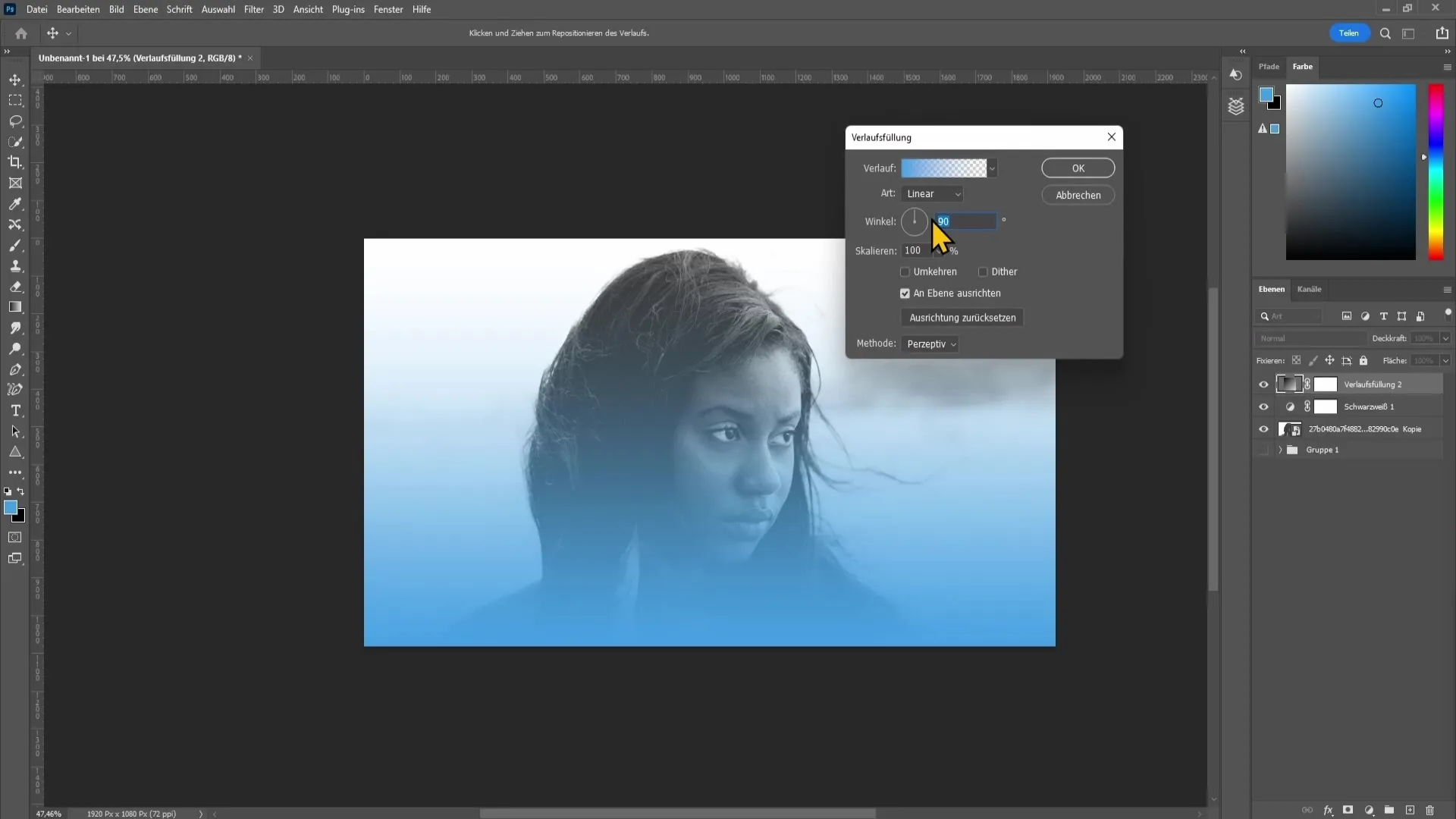
Κάντε κλικ στο "OK" για να επιβεβαιώσετε την κλίση χρώματος.
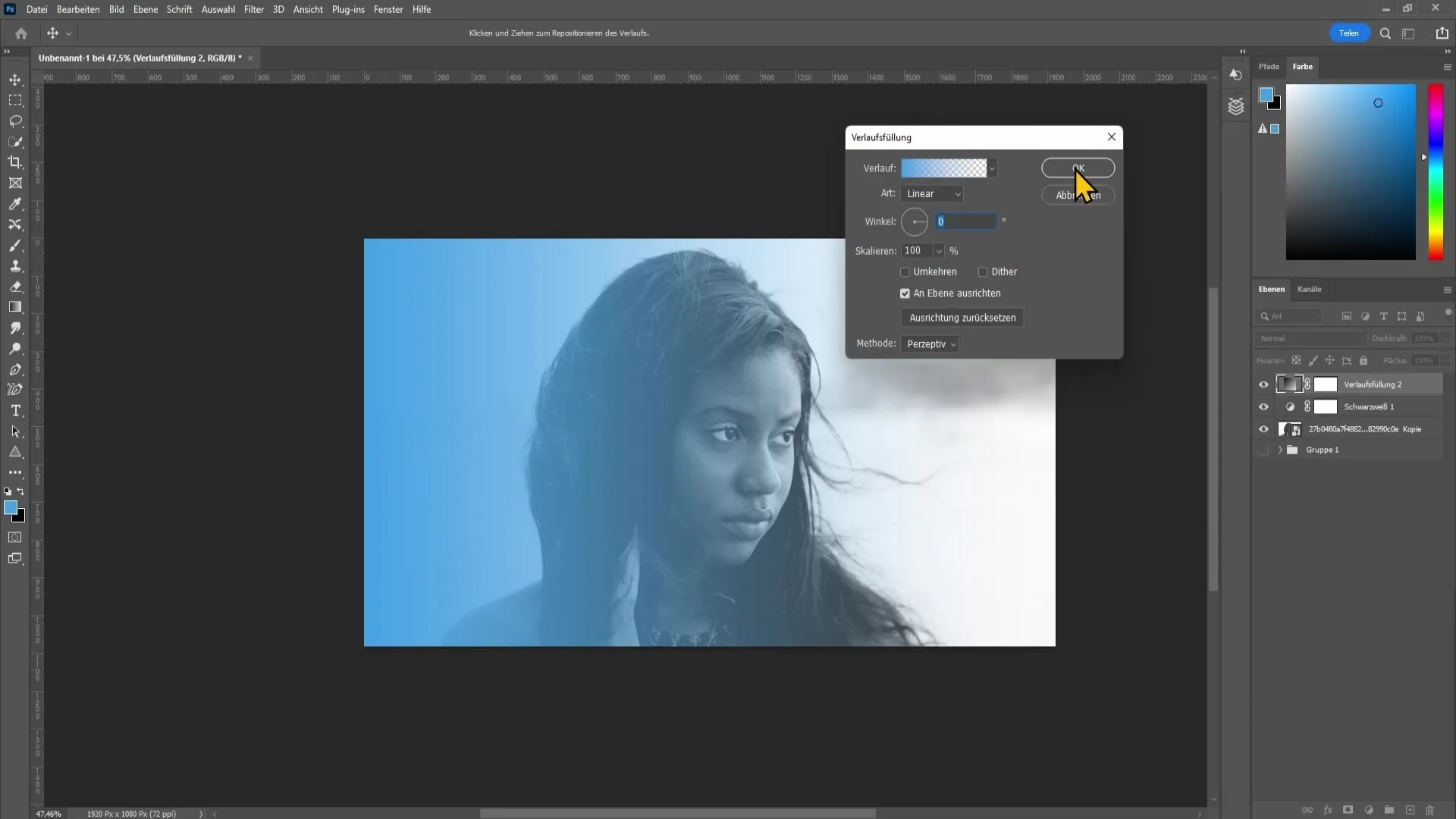
Τώρα επαναλάβετε τη διαδικασία για να δημιουργήσετε μια χρωματική διαβάθμιση για την άλλη πλευρά. Δημιουργήστε ένα αντίγραφο του υπάρχοντος γεμίσματος της διαβάθμισης πατώντας τη συντόμευση του πληκτρολογίου Control + J. Ανοίξτε το αντίγραφο στο παράθυρο ιδιοτήτων και αλλάξτε τη γωνία σε -180, ώστε το δεύτερο χρώμα να εμφανίζεται στην αντίθετη πλευρά.
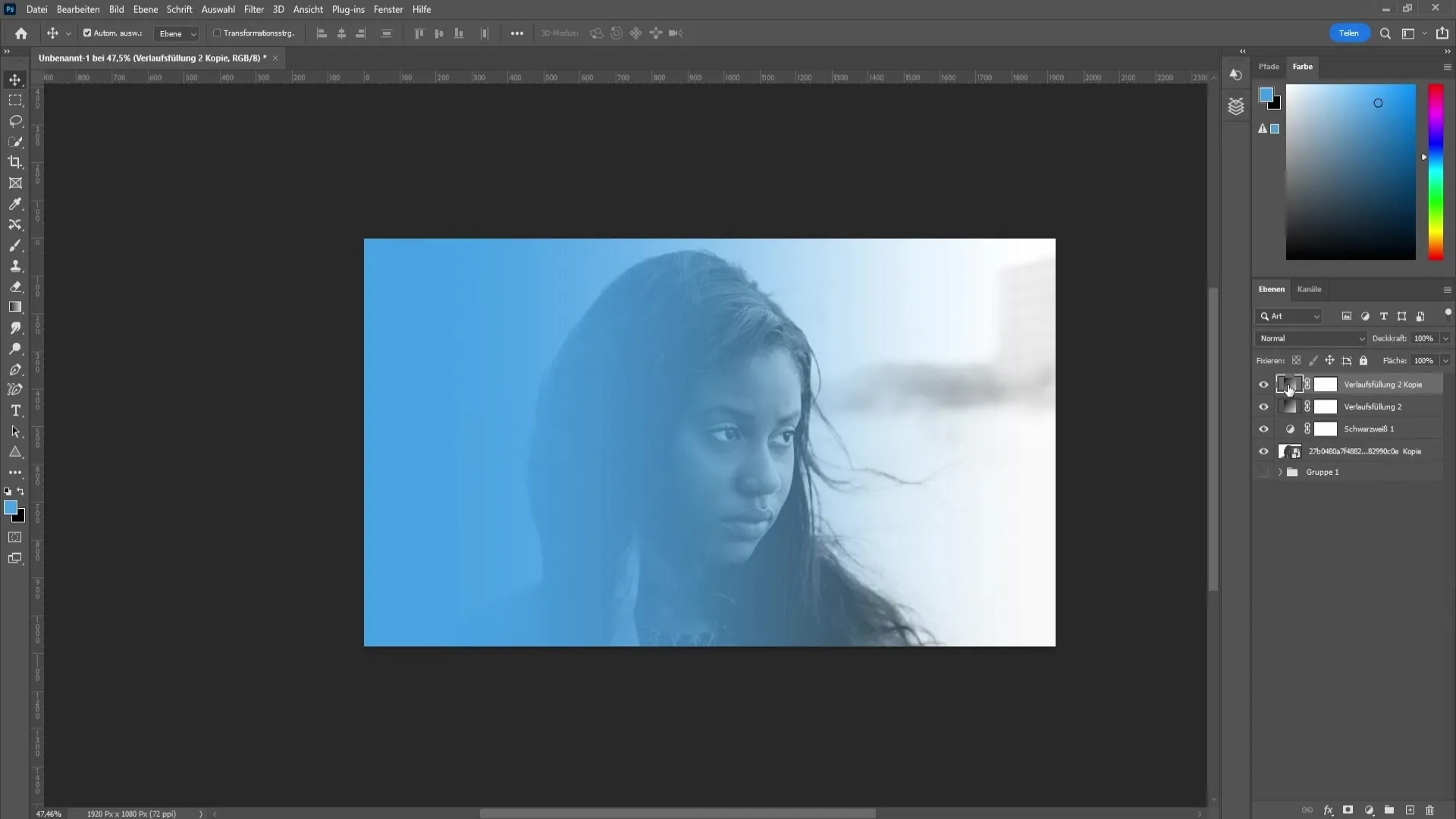
Μπορείτε να επιλέξετε ένα ροζ χρώμα για το δεύτερο χρώμα. Πειραματιστείτε με τους χρωματικούς τόνους μέχρι να βρείτε έναν συνδυασμό που σας αρέσει. Επιβεβαιώστε τη ρύθμιση με την επιλογή "OK".
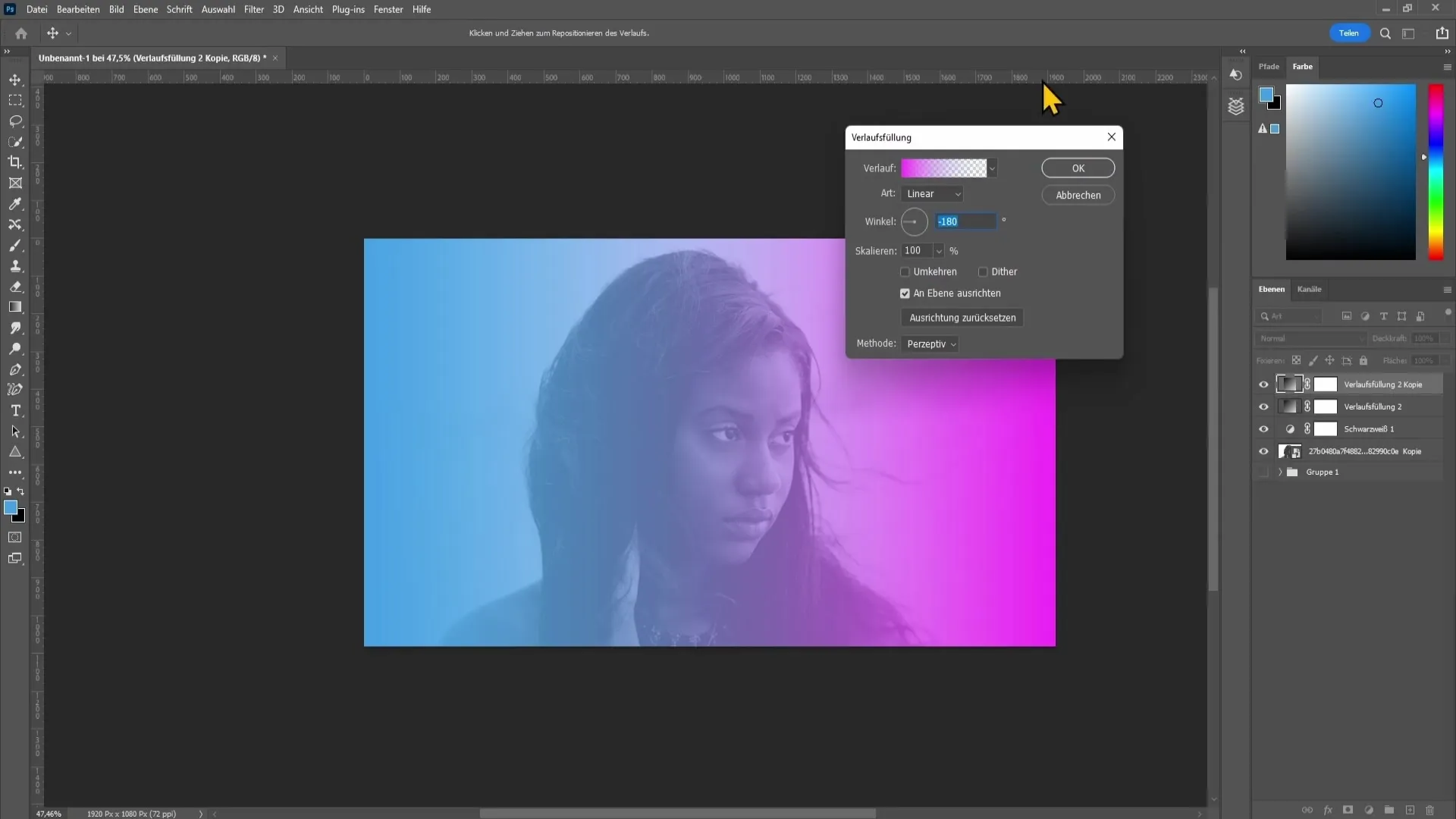
Αφού δημιουργήσετε τις χρωματικές διαβαθμίσεις, η εικόνα σας μπορεί να φαίνεται λίγο μη ρεαλιστική. Για να επιτύχετε το επιθυμητό αποτέλεσμα, θα πρέπει να εργαστείτε με τις λειτουργίες ανάμειξης. Περιηγηθείτε στις διάφορες λειτουργίες ανάμειξης και επιλέξτε τη λειτουργία που ταιριάζει καλύτερα στην εικόνα σας. Συνιστώ να δοκιμάσετε τις λειτουργίες "Σκληρό φως" ή "Πολλαπλασιασμός". Στην περίπτωσή μου, επέλεξα τη λειτουργία "Πολλαπλασιασμός".
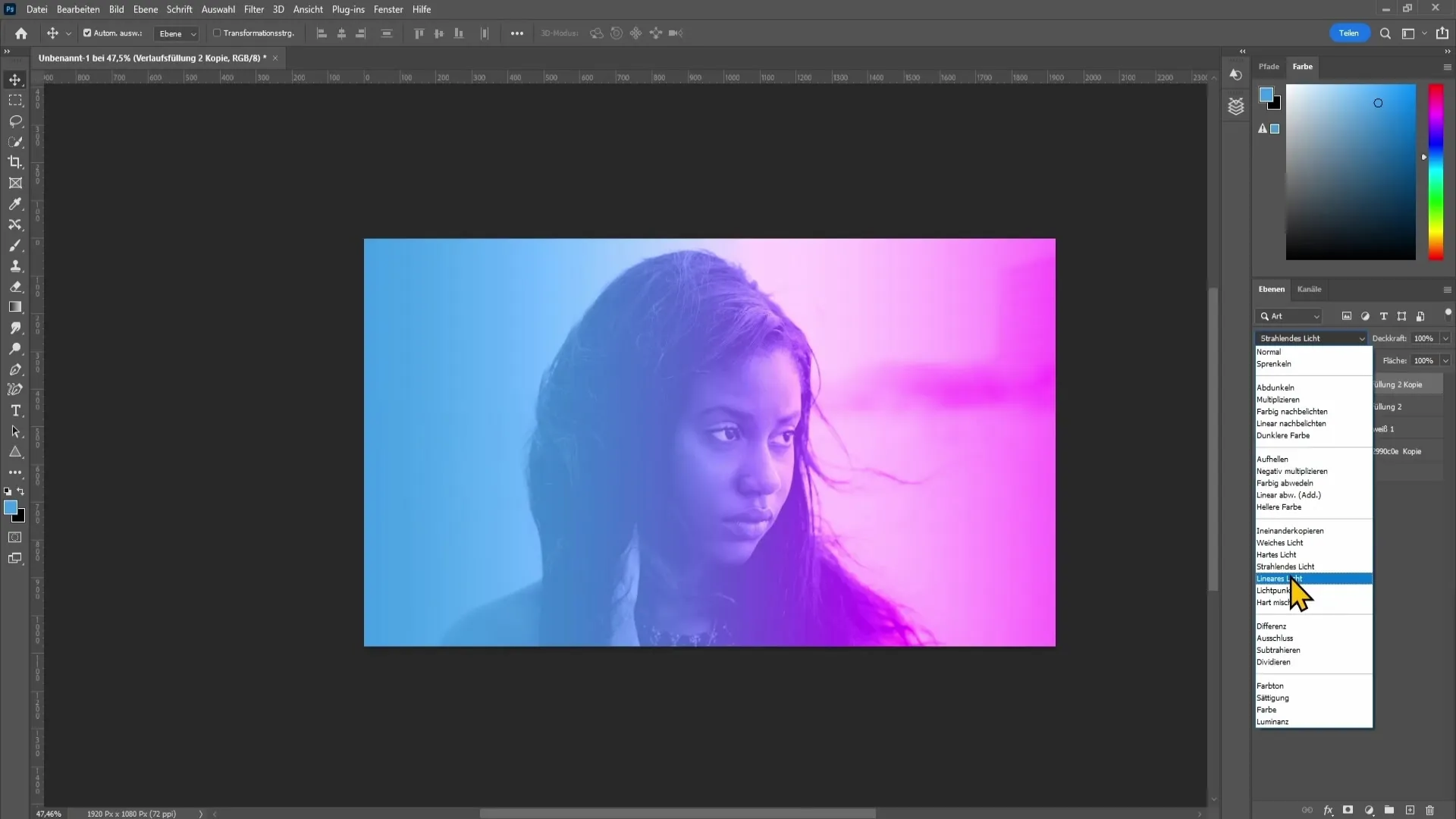
Τώρα που έχουν προστεθεί οι χρωματικοί τόνοι, το φόντο μπορεί να φαίνεται πολύ φωτεινό. Για να σκουρύνετε λίγο το φόντο, μεταβείτε στο τελευταίο επίπεδο και βρείτε την επιλογή για διόρθωση τόνου. Σύρετε το ρυθμιστικό για τους λευκούς τόνους προς τα αριστερά για να ρυθμίσετε τη φωτεινότητα του φόντου.
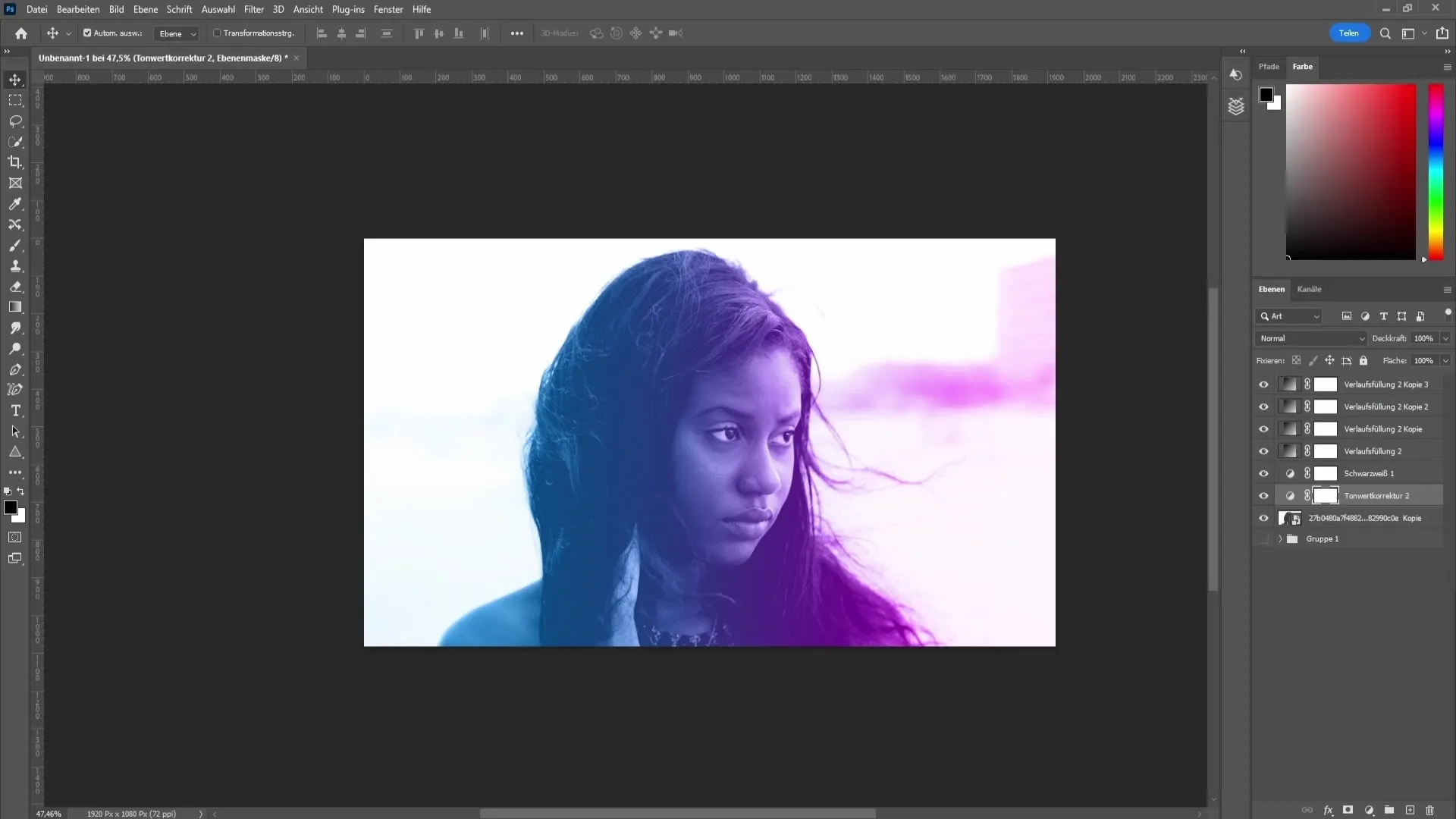
Μπορείτε επίσης να πειραματιστείτε με τα άλλα ρυθμιστικά για να τονίσετε το πρόσωπο στην εικόνα. Χρησιμοποιήστε το αριστερό ρυθμιστικό για να τονίσετε τους σκούρους τόνους και χρησιμοποιήστε το μεσαίο ρυθμιστικό για να φωτίσετε ή να σκουρύνετε τη συνολική εικόνα.
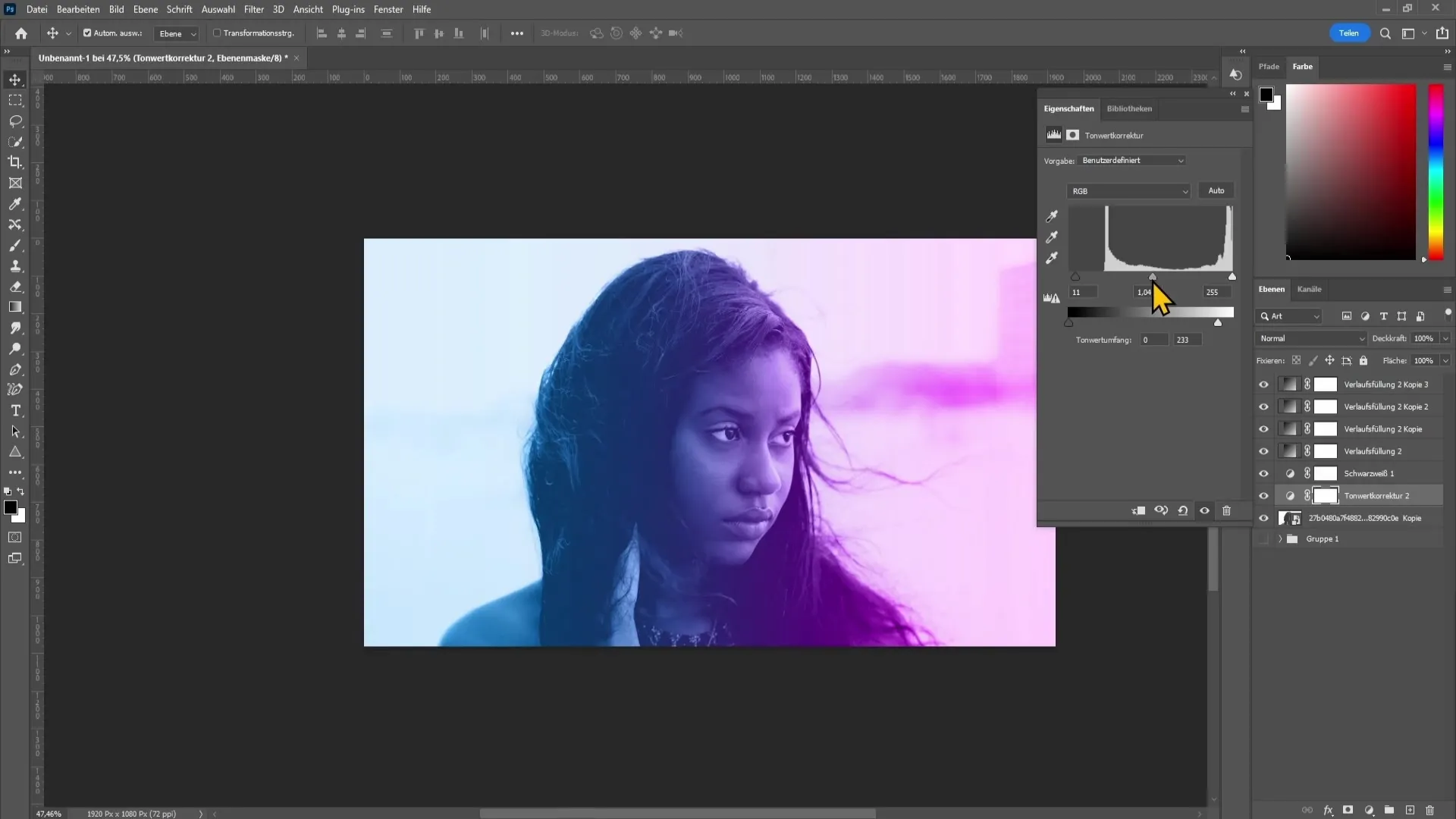
Το εφέ των δύο τόνων είναι πολύ εύκολο να επιτευχθεί και δίνει στην εικόνα σας μια φρέσκια, δημιουργική πινελιά. Μπορείτε να πειραματιστείτε με διαφορετικούς χρωματικούς τόνους και αποχρώσεις για να επιτύχετε το τέλειο αποτέλεσμα για το έργο σας.
Περίληψη
Σε αυτό το σεμινάριο, μάθατε πώς να δημιουργείτε ένα εφέ διπλού τόνου στο Photoshop. Ανακαλύψατε διάφορες τεχνικές για να μετατρέψετε την εικόνα σας σε ασπρόμαυρη, να προσθέσετε έγχρωμες κλίσεις, να προσαρμόσετε τις λειτουργίες ανάμειξης και να βελτιστοποιήσετε τη φωτεινότητα του φόντου. Αυτό το εφέ θα προσθέσει μια νέα διάσταση στην εικόνα σας.
Συχνές ερωτήσεις
Πώς μπορώ να εφαρμόσω το εφέ Dual Tone σε μια έγχρωμη εικόνα;Μπορείτε επίσης να εφαρμόσετε το εφέ σε μια έγχρωμη εικόνα μετατρέποντάς την απλώς σε ασπρόμαυρη και εφαρμόζοντας στη συνέχεια τις έγχρωμες κλίσεις.
Πώς μπορώ να αλλάξω τα χρώματα στην κλίσημου; Μπορείτε να αλλάξετε τα χρώματα κάνοντας διπλό κλικ στην κλίση και επιλέγοντας τα επιθυμητά χρώματα.
Τι μπορώ να κάνω αν τα χρώματα φαίνονται πολύ χλωμά; πειραματιστείτε με τους τρόπους ανάμειξης ή χρησιμοποιήστε τη διόρθωση τόνου για να βελτιώσετε τα χρώματα.


